数码 篇三:群晖NAS无故损毁?读取速度高达310MB/S是真是假。如何设置公网访问以及本地访问?
秋叶援第三装机委提醒您:装机千万条,安全第一条,电源不规范,爆炸泪两行。
上回我们说到了群晖918+的硬盘挂了
其实这是群晖独有的安全机制,硬盘没有特别大的问题但是只要出现任何不对劲的他就直接给你坠毁降级以保障数据安全性。
那为什么会触发这个安全机制,原因就来自于采购的其实是翻新盘。西部数据3TB红盘NAS专用,在京东售价为749元,而在淘宝只要389元。几乎一倍的差价就是原因,另外三块是日立企业盘和希捷酷鱼所以并没有任何问题。(干嘛要买,正好做视频嘛,没想到翻车那么厉害。)
其他就没什么了,再次重复请不要使用日立企业盘,把我给吵得呀。
PS:请牢记讲套件前先做准备工作,毕竟采购了群晖是绝对不可能在局域网下使用的,来简单介绍一下如何设置外网访问(就是在外面也可以用家里NAS上的文件上传下载播放各种)
(重新再设置一边太麻烦了,我简单说说,有可能漏掉点欢迎大家指出)
顺便来看一下使用固态作为缓存是多么的强大!(PM981 256G)
设置公网访问
1.首先你需要一个公网IP(非公网我不会)
如何验证自家宽带为公网IP?这并不复杂,首先,访问网址来确认你的外网地址;其次,登录你的路由器(通常看路由器背后的铭牌),查看路由器WAN口的IP地址;最后对比,若两个地址相同就是公网IP。
以上都是屁话,打电话询问你的运营商(中国电信、联通、移动)问他是不是公网IP,如果不是尝试是否可以申请,反正我这里是。
2.如何做端口映射(端口转发)
通常,由于在电信的光猫(我是电信的所以用电信举例)上无法做端口映射(我们技术水品不够牛X,其实电信的光猫可以做端口映射,你没权限而已),因此需要添一台设备(路由器)。
这样路由器的WAN口,就能获取到公网IP,我们才能在路由器上大作文章(设置端口映射),使得外网访问能够被正确的转发到群晖服务器上。不同品牌的路由器,设置界面和方式略有区别(思路一样,万变不离其宗)。
首先需要开启DMZ主机(不同路由器设置方法不一样)
之后开启UPnp即可,有的需要开启端口转发,我这里并没有开启。
3.动态域名
由于家用宽带的公网IP是变化的(土豪除外),一旦IP地址变化 ,而我们无法随时获知变化后的新公网IP地址,使用原IP地址错误,外网访问就直接瘫痪,如何解决这个问题呢??我们可以放大招----动态域名(DDNS)。动态域名的实现功能:把一个网址(唯一的)和你的公网IP进行绑定,由它时刻监控着你的公网IP的变化;当公网IP发生变化,它就把网址指向的变化后的公网IP(通俗比喻:你因为某种原由有N个名字,但你真实的身份证号是唯一的,它只要监测到是你的身份证号,它都能锁定你、搞定你)这样,我们只需记住网址、输入网址,实现随时随地外网访问家里的NAS(前提,家里别断电、别欠费断网)。
群晖设置动态域名(DDNS):
在控制面板的外部访问中,第一个就是DDNS,直接新增
可以直接选择群晖作为服务提供商,如果无法使用可以选择花生壳。输入主机名称自动获取外部地址即可。
配置完DDNS后我们在外面就可以使用DDNS域名 端口号的形式访问群晖服务器,比如http://****.synology.me:5000这样,当然使用群晖的app也可以外网访问,使用app时如果端口都是群晖默认的可以不加端口号。
如果你的网络和你的群晖设备并没有其它问题的话,以上这些操作就可以让你直接外网访问。
套件使用展示(吐槽)
首先来看看官方的套件
在套件中心可以下载你所需要的套件,这章节来讲一下我们常用的视频、照片等一些套件以及如何网络映射文件夹。下次再来说其他的备份以及聚合链路(翻车中)。
先来说宅男最常用的:Video Station
左上角点击,找到Video Station直接打开
他会直接打开一个新的窗口!这个套件是独立的哦!并且不和Photo Station同步(强烈吐槽)
打开就有你全部的视频啦!哎,不对,为什么我打开里面什么都没有
我们需要在视频库新增,并且可以指定权限!请注意这里的权限和DSM里的又不一样!也是不同步的,当初为了设置这个权限我花了好几天的时间研究。群晖的很多套件都是单独权限!请注意查看设置。
创建好了我们就只需要进行添加文件夹索引即可。这样你存在任何一个文件夹里的视频都可以直接观看。
而很多设置功能在右上角!!!一定要注意!!!这个东西又找我半天。请注意,还有权限控制在设置里面!!!和前面的视频文件夹权限又不一样!
DSM文件夹:对DSM上的文件夹进行权限管理。Video Station套件设置:对使用套件进行权限管理。视频文件夹对套间内的文件夹进行权限管理。
也就是说我一开始在DSM里面对我放视频的文件夹修改权限死活不行,要了我半条命。然后又找到了视频文件夹设置半天还是不行,最后在右上角找到了套件的权限管理。(你说为啥那么麻烦?给老母亲下载电影看,但是不能让老母亲看到我的小电影吧!)
其实哦,把视频放到Video里面可以直接索引,不需要创建文件夹。我只是已经放进去了才发现(哭)
然后也是宅男最常用的:Photo Station
左上角点击,找到Photo Station直接打开
他也会直接打开一个新的窗口!这个套件也是独立的哦!并且不和Video Station同步(强烈吐槽)
和Video Station套件一样把照片放到Photo里面可以直接索引。其他的和Video Station一样不过多介绍。
在电脑直接访问NAS
通过浏览器是使用群晖NAS最基本的方式,也能够完整的使用群晖NAS的管理功能。你可以在浏览器上直接输入QuickConnect ID产生的访问地址。如果在局域网,QuickConnect访问地址会自动转成内网IP,访问更快速。
如果你想做的只是编辑NAS里面存放的文件,而不需要应用DSM管理或是设置功能,其实不需要通过浏览器登录DSM,就能快速访问NAS。打开电脑窗口,输入“NAS的内网IP地址",或是"NAS名称",就可以直接在电脑上访问NAS。
但是上面都不方便,不方便。以逸代劳:网络映射NAS文件夹
网络映射文件夹提供“一次设定,之后自动登陆文件夹”的捷径。只要第一次设定好之后,NAS特定的文件夹就会出现在电脑里面,访问NAS就像访问电脑的磁盘一样简单方便。
1.确认SMB服务是否启用
前往控制面板>文件服务,查看是否启用SMB或是AFP服务(默认启用)。另外,下面会有提示你的NAS名称,先记起来,下个步骤马上用到!
2.映射网络驱动器
打开电脑窗口,进入"此电脑”,点击“映射网络驱动器”
选择你想要的驱动器号(这里用的是“V”),输入NAS名称和需要访问的共享文件夹
按下完成,天了噜,我的电脑好像长出容量一般!从此读取NAS里面的文件,就不用再打开浏览器,就像访问电脑D、E盘一样方便。
秋叶援第三装机委提醒您:装机千万条,安全第一条,电源不规范,爆炸泪两行。
这里就是本期的全部内容啦,同样还是没结束!期待下一期更多的套件介绍(以及吐槽)


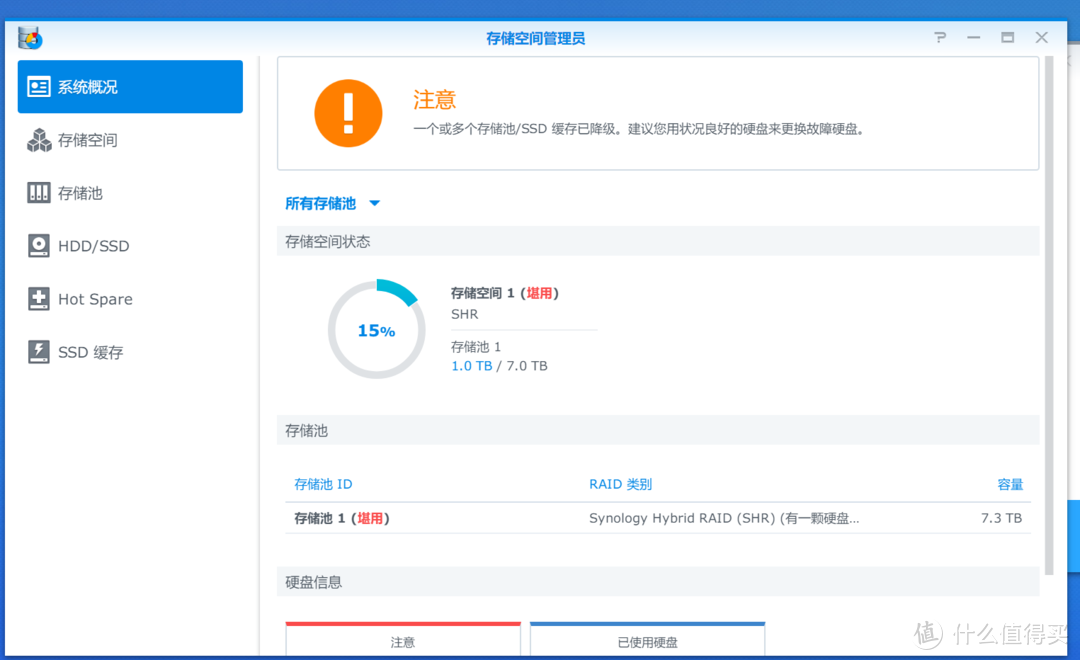

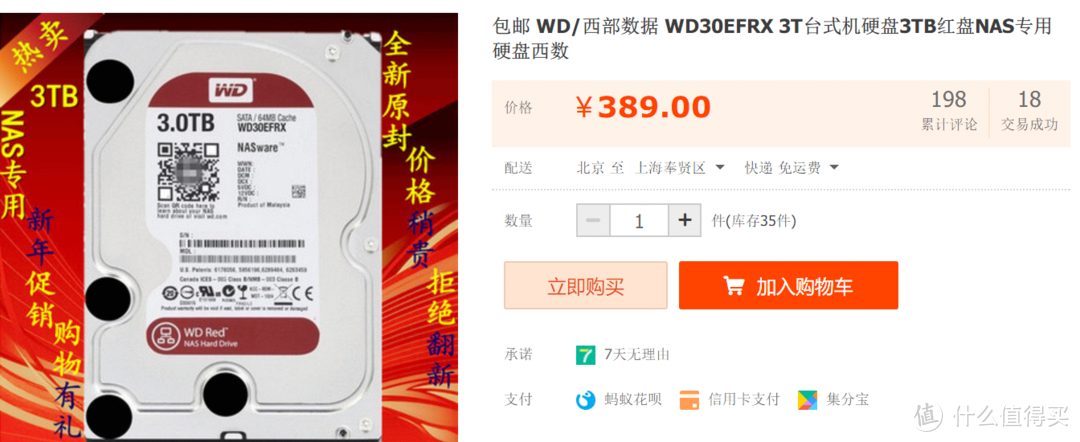
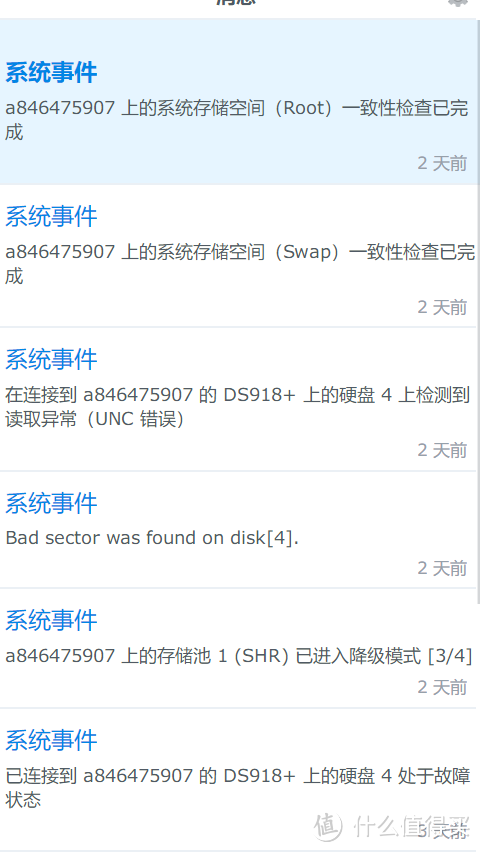
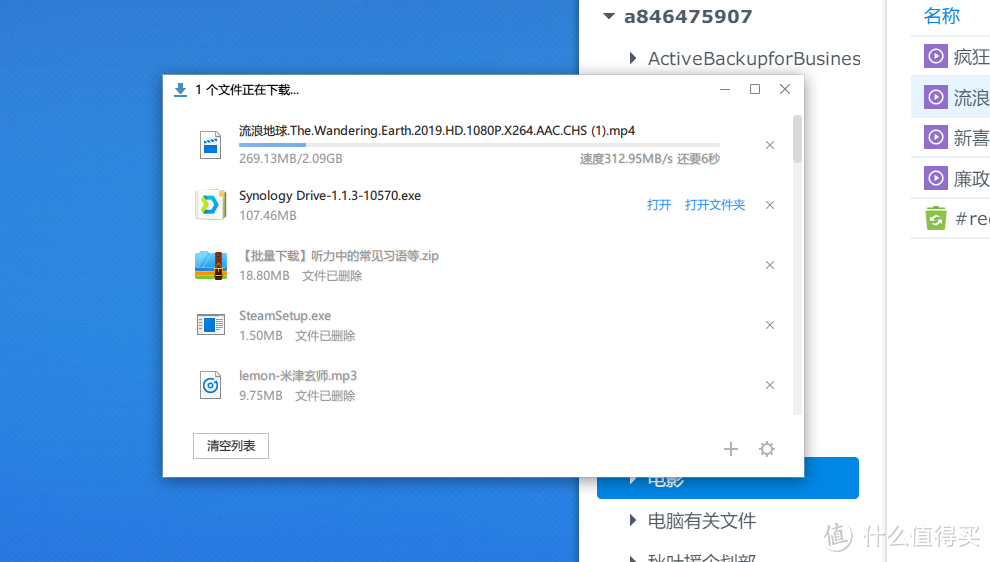
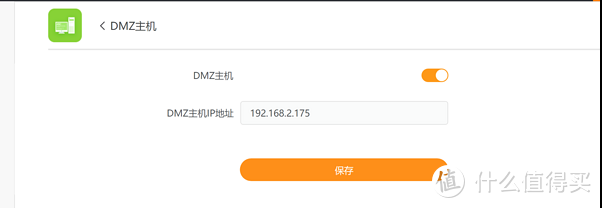
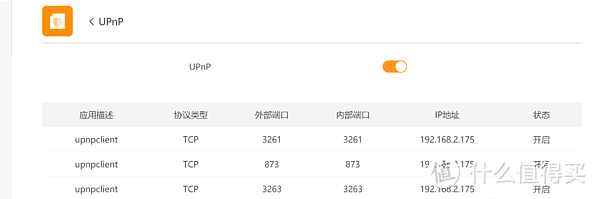
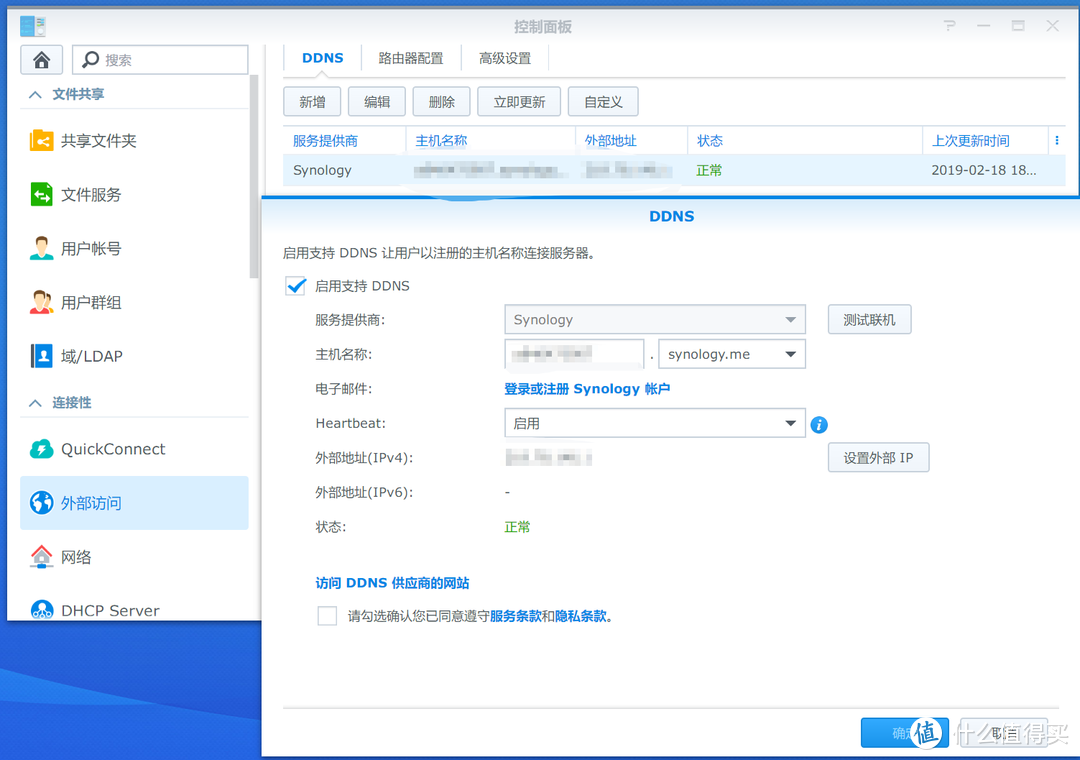
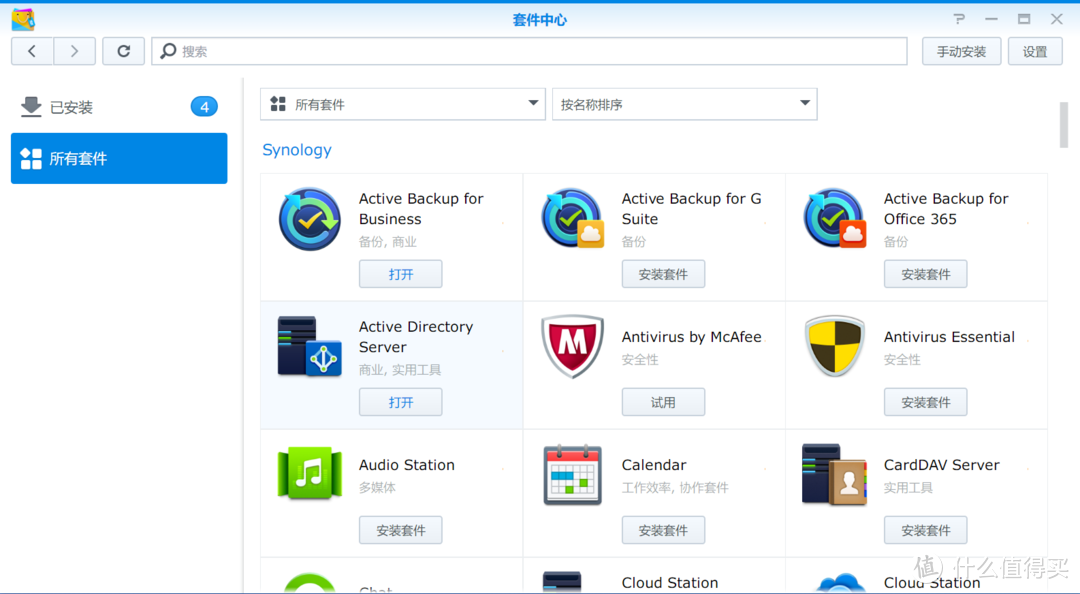


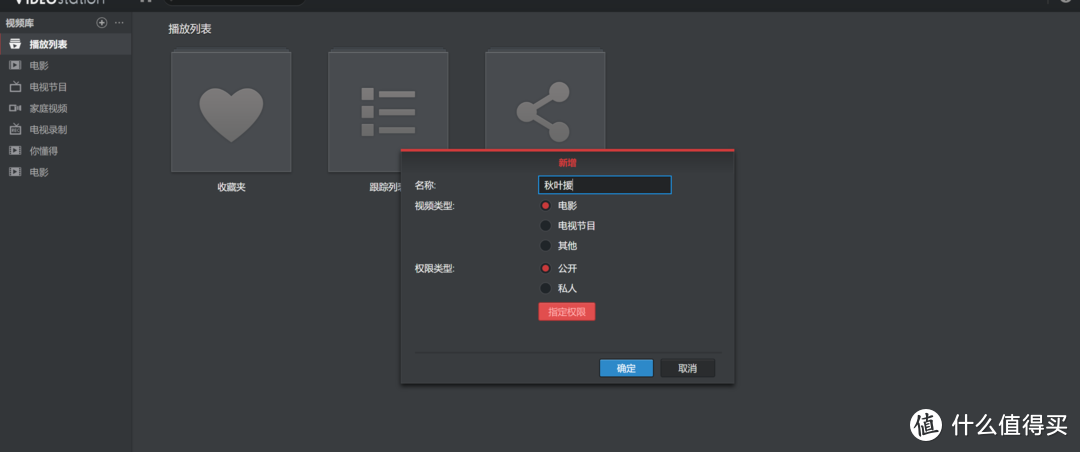
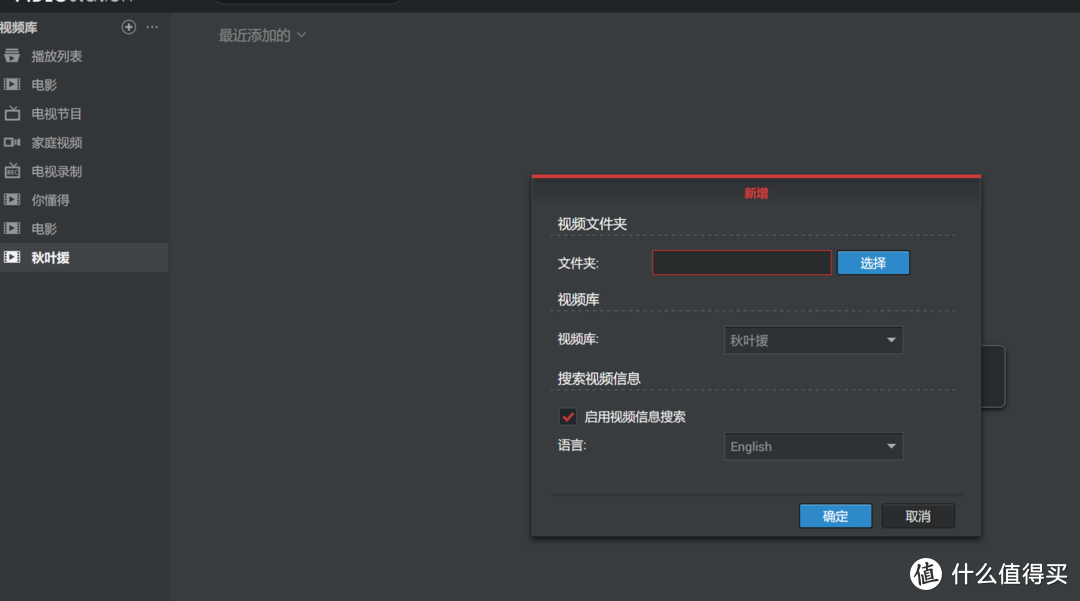



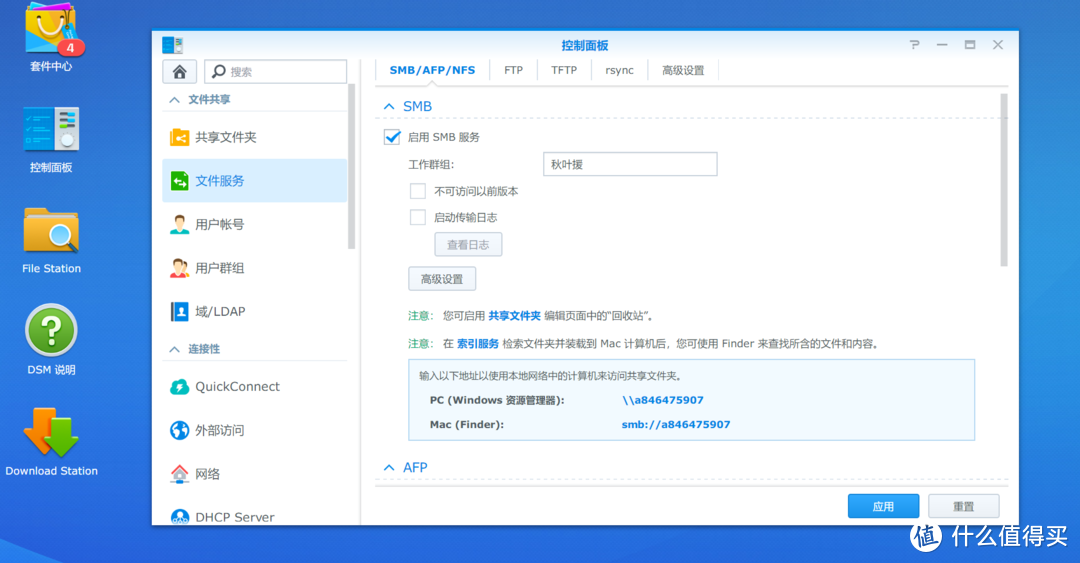
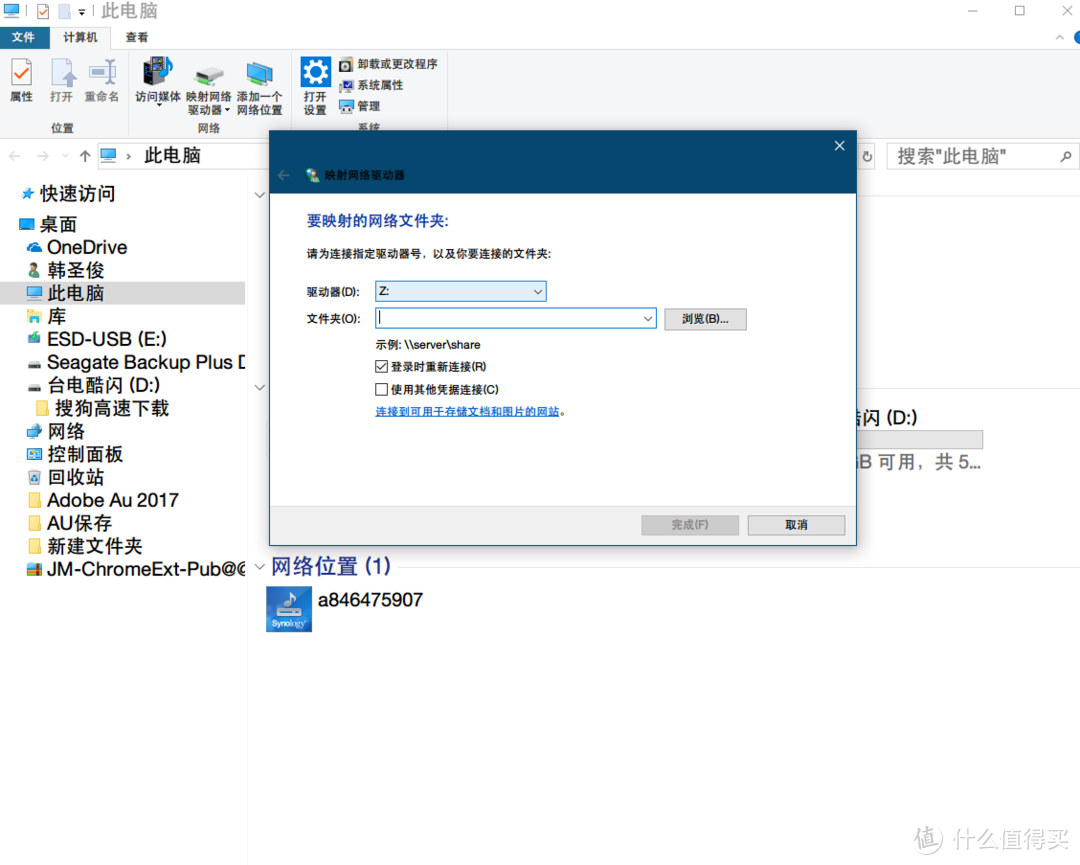
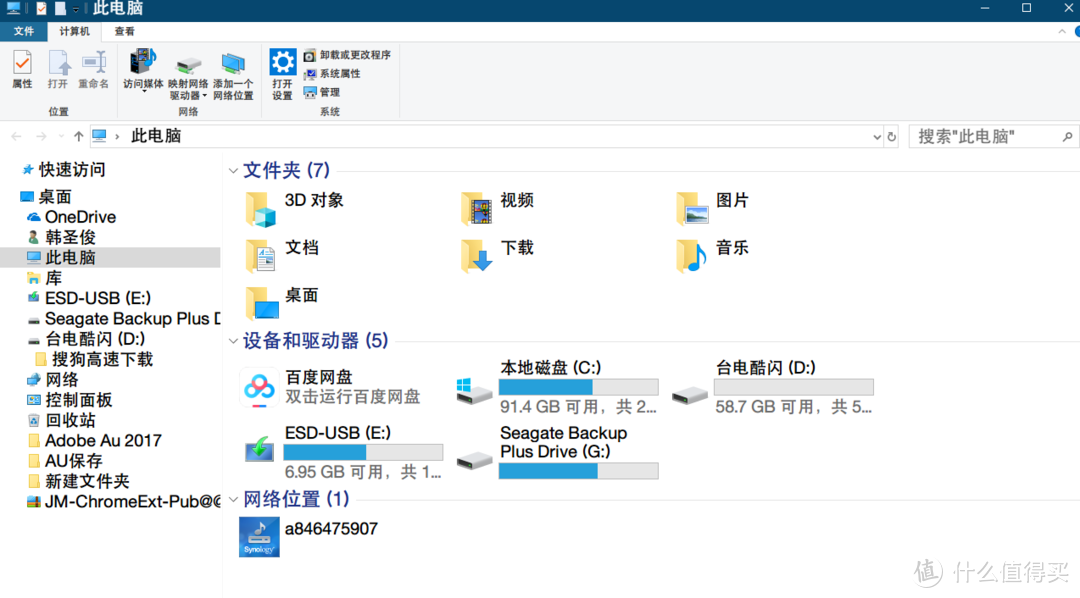

























































































天外来鸿
校验提示文案
船到桥头自然直2024
校验提示文案
奇门遁甲老师傅
校验提示文案
NSR250PGM4
校验提示文案
元气小懒
校验提示文案
河边有只象
校验提示文案
屎里有毒
校验提示文案
消费主义陷阱底之蛙
校验提示文案
无弦锦瑟
校验提示文案
lonely落叶
校验提示文案
Morton喜欢秋天
校验提示文案
xiangbeii
校验提示文案
ClegeA
校验提示文案
放逐之魂
校验提示文案
snaketest
校验提示文案
圣托里尼迪奥
校验提示文案
天之银翼
校验提示文案
黑色星期五
校验提示文案
凉锅
校验提示文案
马斯加
校验提示文案
kg_wms
校验提示文案
全金属雪糕
校验提示文案
猪毛
校验提示文案
louiskim
校验提示文案
木子加加
校验提示文案
马斯加
校验提示文案
奇门遁甲老师傅
校验提示文案
凉锅
校验提示文案
黑色星期五
校验提示文案
天之银翼
校验提示文案
圣托里尼迪奥
校验提示文案
snaketest
校验提示文案
放逐之魂
校验提示文案
船到桥头自然直2024
校验提示文案
ClegeA
校验提示文案
xiangbeii
校验提示文案
Morton喜欢秋天
校验提示文案
NSR250PGM4
校验提示文案
lonely落叶
校验提示文案
无弦锦瑟
校验提示文案